Comment démarrer automatiquement une application lorsque vous démarrez ou éveillez Android TV

Si vous utilisez Android TV, vous devez vous poser une question: combien de temps vraiment dépenser sur l'écran d'accueil? Les chances sont que vous lancez la même application à chaque fois pour l'allumer, et maintenant il ya une nouvelle application qui vous permet de le faire automatiquement.
RELATED: Qu'est-ce que Android TV, et quelle box TV Android devrais-je acheter?
Pour simplifier, disons que vous ne regardez que Netflix sur votre Android TV. La dernière chose que vous voulez, c'est une étape entre une séance d'Orange d'une manière excessive est le New Black, donc il n'y a vraiment pas de bonne raison d'aller à l'écran d'accueil. Au lieu de cela, pourquoi ne pas lancer Netflix dès que vous allumez l'Android TV?
Pour ce faire, nous allons utiliser une application appelée Launch on Boot. Fondamentalement, cela indique à Android TV de lancer une application spécifique à la fois au démarrage et au réveil (si vous choisissez-si vous pouvez faire l'un ou l'autre). C'est très simple, très intuitif, et ça marche.
Alors, si vous ne l'avez pas déjà fait, allez-y et téléchargez-le sur votre Android TV. Dès que vous démarrez l'application, un court tutoriel apparaît. N'hésitez pas à le lire ou appuyez simplement sur le bouton de retour de la télécommande pour l'ignorer. Votre appel.
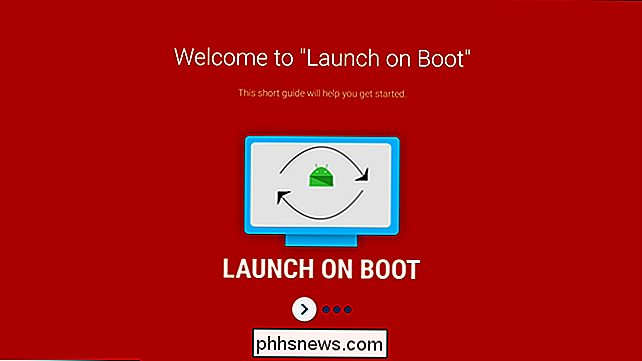
Sur l'écran principal Lancer à l'amorçage, avancez et faites glisser le premier bouton pour activer l'application.
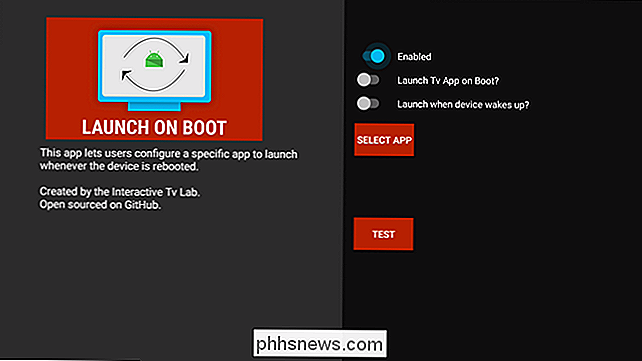
À partir de là, vous pouvez choisir de lancer Live TV au démarrage avec le bouton suivant. démarrez les applications Live Channels. Si vous souhaitez lancer une application différente, ignorez cette option.
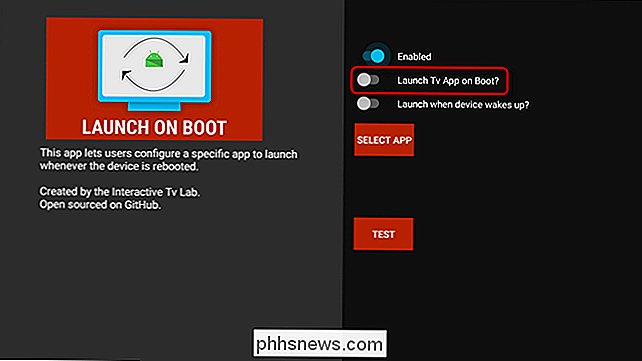
Vous voudrez probablement cocher la case suivante, afin que votre application préférée démarre non seulement au démarrage de l'appareil, mais également au réveil. de sommeil.
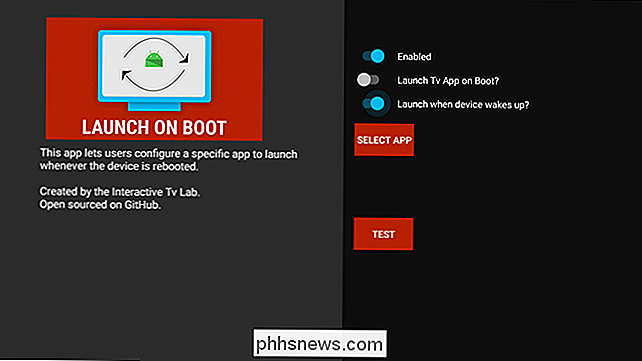
Allez-y et cliquez sur le "Select App" boîte pour choisir votre application préférée. Encore une fois, je vais utiliser Netflix pour ce tutoriel. Vous choisissez ce que vous voulez.
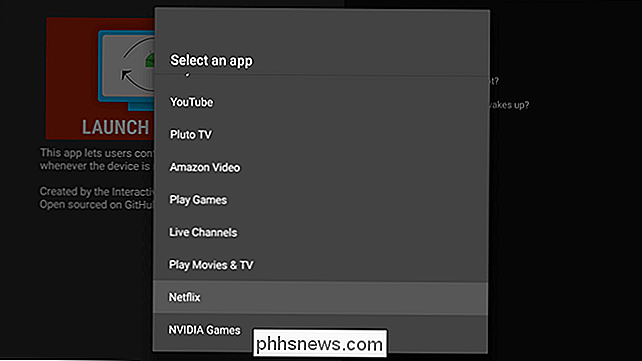
Enfin, cliquez sur le bouton "Test" pour vous assurer que tout fonctionne comme il se doit. Le système va brièvement se mettre en veille et votre application devrait démarrer. Et bien sûr, si vous voulez accéder à l'écran d'accueil, appuyez simplement sur le bouton d'accueil de la télécommande.
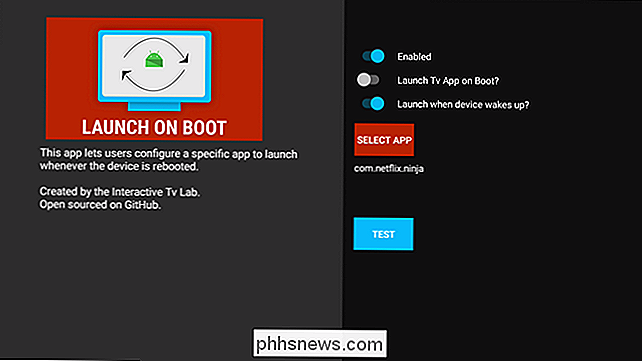
Lors de mes tests, l'application choisie a été lancée à chaque démarrage, mais le lancement a été aléatoire. allumerait, d'autres pas. Juste quelque chose à garder à l'esprit, mais comme toujours votre kilométrage peut varier.
De toute façon, prenez votre pop-corn et appuyez sur cette télécommande. Votre binge Netflix commence maintenant.

Comment transformer un ancien iPad en tablette pour enfant ultime
Vous avez un nouvel iPad brillant, et un ancien qui est sur le point de commencer à prendre de la poussière. Ne le laissez pas languir dans un tiroir - transformez-le en tablette pour enfants en le nettoyant, en le verrouillant et en installant des applications adaptées aux enfants. Le Vieux Matériel est le meilleur matériel pour les enfants Comment transformer une tablette Android ou Fire dans un appareil Kid-Friendly avec FreeTime Considérez le vieux matériel comme les remises de l'ère numérique.

Qu'est-ce que l'onglet "File d'attente" de l'application Alexa?
L'onglet Lecteur dans le coin inférieur droit de l'application Alexa est un ajout récent: vous pouvez voir les médias votre Echo est en cours de lecture. Cependant, dans cette section, il y a un mystérieux onglet "File d'attente". Voici ce que ça fait. Tout d'abord, si vous ne savez pas de quoi nous parlons, ouvrez l'application Alexa et appuyez sur l'onglet Lecteur dans le coin inférieur droit.



